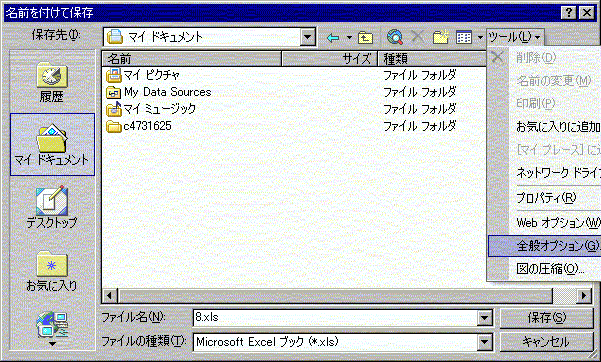
手順
1 「ファイル」「名前を付けて保存」で「オプション」ボタンを押します。
2 「読みとりパスワード」または、「書き込みパスワード」の欄にパスワードを設定して{OK}ボタンを押し、ファイルを保存します。
「読み取りパスワード」では、ファイルを開く際にバスワードを入力しないとファイルを開くことが出来ません。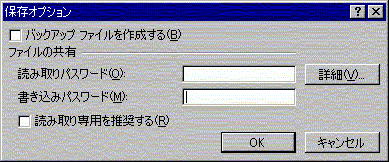
下の画面では、「読み取りパスワード」と「書き込みパスワード」共に入力した例
入力時点では、*で表示されます。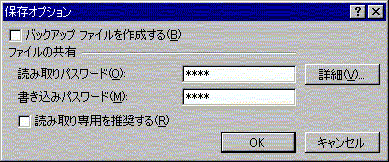
「パスワードの確認」ダイアログボックスが表示されますので、パスワードをもう一度入力してください。
入力時点では、*で表示されます。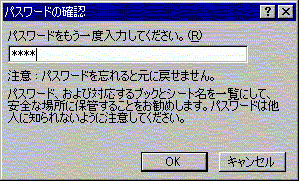
下の表示は、書き込みパスワードを設定した場合に表示される「パスワードの確認」ダイアログボックスです。
書き込みパスワードをもう一度入力してください。
入力時点では、*で表示されます。
入力時点では、*で表示されます。「書き込みパスワード」では、ファイルを開いて表示編集作業は出来ますが、上書き保存を行えない状態となります。元のファイルを変更されたくない場合に使用します。
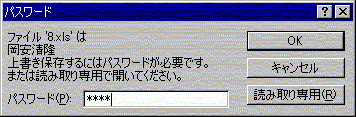

特定の人以外はファイルの変更ができないようにする
ファイルに書き込みパスワードを掛けることです。
「ファイル」「名前を付けて保存」を選択し、「名前を付けて保存」ダイアログボックスの「ツール」メニューを押して、「全般オプション」を選択し、「書き込みパスワード」にパスワードを入力します。
「パスワードの確認」ダイアログボックスが表示されますので、再度「パスワード」を入力します。
パスワードは忘れないようにしてください。
忘れてしまうと、二度とファイルを編集できなくなります。
このパスワードを、編集できる対象の人に教え、編集できない人には教えないようにします。
ファイルを開く時に「パスワード」ダイアログが表示されますので、該当者は教えられているパスワードを入力し、ファイルを開きます。
パスワードを知らされていない人は、「読み取り専用で開く」ボタンを押して開きます。
読み取り専用で開いたファイルは、タイトルバーに「読み取り専用」が表示されます。
読み取り専用のファイルは、上書き保存ができません。
別の名前で保存することはできます。